
これからの発信スタイルに変化あり!
インスタグラムのIGTVの使い方を解説します。
【本記事を読んで学べること】
- IGTVの基礎知識
- IGTVの使い方・投稿の仕方
1.インスタのIGTVとは?
IGTVとは、2018年6月にインスタ誕生の【縦長フォーマットに注目】した【長い動画の投稿や視聴に適したツール】です。
インスタグラム内の機能としてすでに備わっていますが専用アプリもあり、無料で使用する事ができます。
IGTVできる最大の特徴は
- 1分以上の動画投稿が可能
- 投稿動画ごとにリンクを設置できる
- Instagramのフォロー・フォロワーは引き継がれる
- IGTVチャンネルを開設を行うとストーリーからリンクを貼ることができる
など他のSNSにはない切り口で使用することが可能です。
動画投稿に特化したIGTVでは、最大60分という長さの動画投稿が可能であり、投稿した動画に一つ一つにリンクを設置できることがIGTVの最大の強みです。
つまり、自身のTwitterやインスタグラム、LINE公式アカウントなどのリンクを貼ることができます。
今回は広告媒体として期待が高まっているIGTV。こちらの使い方についてご説明していきます。
2.IGTVの使い方【視聴編 】
IGTVアイコンをクリック
IGTVアプリを立ち上げ、ログインしホーム画面に移動します。
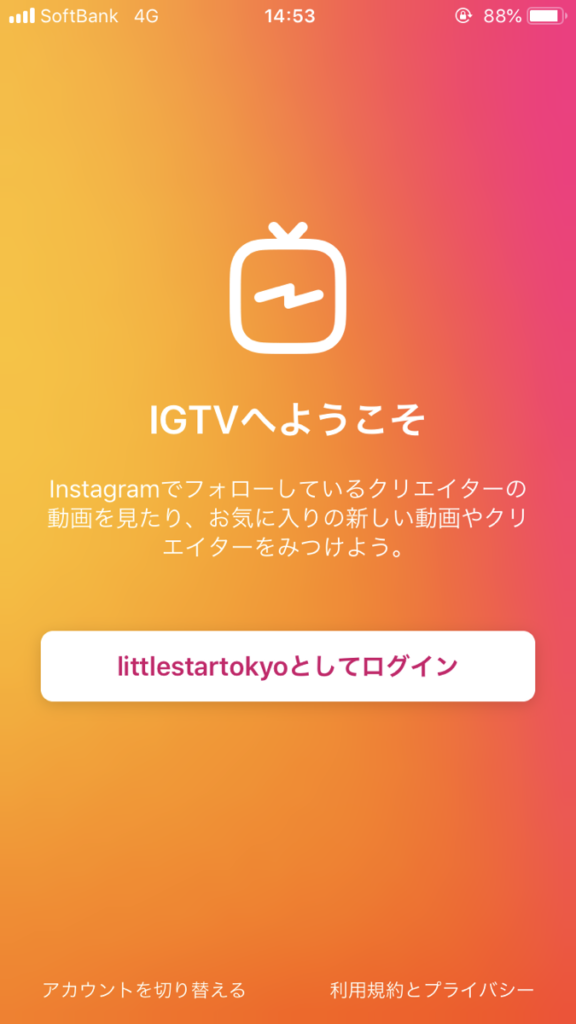
インスタグラムアプリからIGTVを確認する際には右上のアイコン、IGTVを選択。
するとホーム画面が表示されます。こちらがホーム画面。

動画を選択すると再生されます。
フルスクリーン表示したい場合は画面に表示されている動画をタップすることで視聴が可能です。
動画を再生中に画面を上にスワイプすると、おすすめの動画が表示されます。

また、ホーム画面で虫眼鏡のアイコンをタップで検索ができます。
他のチャンネルを、見つけることが可能です。
・検索はアカウント名のみ可能です。

IGTVとInstagramはつながっている為IGTVでフォローしたアカウントはインスタグラムにも反映されます。
【視聴画面の説明】
IGTV画面での操作説明について解説します。
次の動画に移動したい時は、指で左にスワイプします。右にスワイプすると前の動画に戻ります。
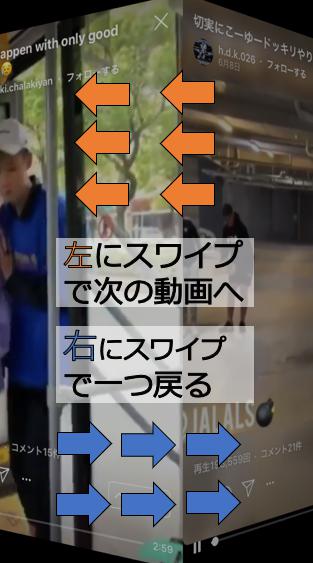
画面を1回タップでアイコン等が表示されます。

Instagramの投稿と基本的には同じように【いいね!】やDMを送ることができます。
3.IGTVの基本操作【投稿術】
動画を選択、右上にある【+ 】のアイコンをタップ。

スマホに保存されている動画が表示されているので、投稿したい動画を選択。
今回は左上のシュークリームの動画を選択してみます。
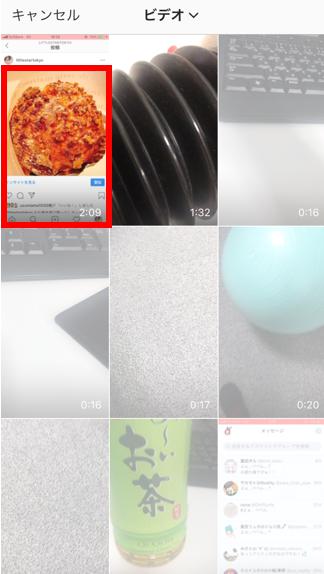
【タイトルやサムネイルついて】
投稿された時にサムネイルとして表示される選択します。
一番下のカメラロールアイコンをタップすると、カメラロールからサムネイルを選択ができます。試しに、うな重に変更してみました。
カバー写真の選択が完了したら【次へ】をタップ

次にタイトルと詳細を書きます。
このページでは動画のプレビューをInstagramのフィードと共有や動画をFacebookページと共有することも可能です。
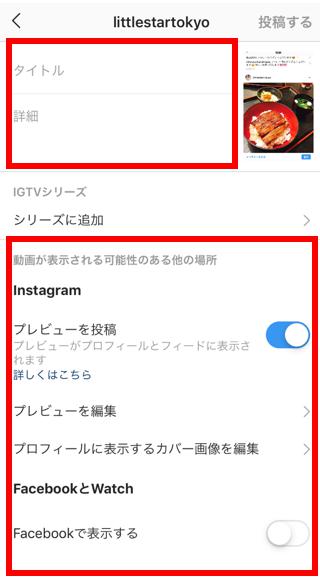
【投稿する】をタップ
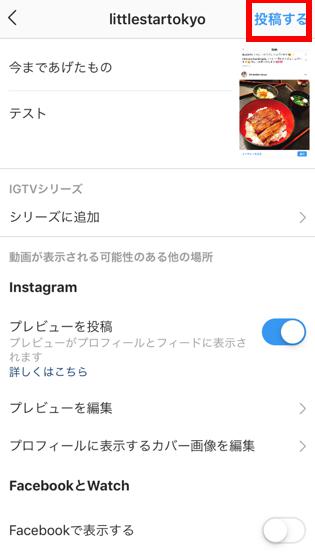
動画が投稿中またはアップロード中と表示が出ます。
しばらくお待ちください。

投稿完了!したか確認を行ってください。
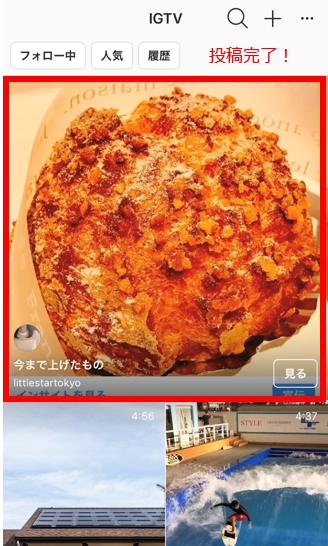
投稿した動画は、ホーム画面の右上にある自分のアイコンをタップすると確認できます。

.
【IGTV上での編集は行えません】
IGTV上で撮った動画をそのまま編集して投稿することはできないので、編集したい場合はあらかじめ別のアプリなどで編集が必要です。
また、IGTVは動画のみのため静止画の投稿もできません。
その際に気を付けること
- 投稿可能なのは MP4のファイル形式のみ
- 15秒以上mp4動画にすること
- 動画の再生時間は15秒~1時間まで。
- 15秒より短い動画は投稿不可
- 11分~1時間という長い時間の投稿は、フォロワーの多い認証アカウントのみ可能
動画サイズについて
アスペクト比率
9:16の縦型動画もしくは16:9の横型動画の投稿が可能ですが、横型動画にしてしまうとご覧の通りだいぶ小さく見えてしまうため、できれば縦型の比率で動画の作成をおすすめします。
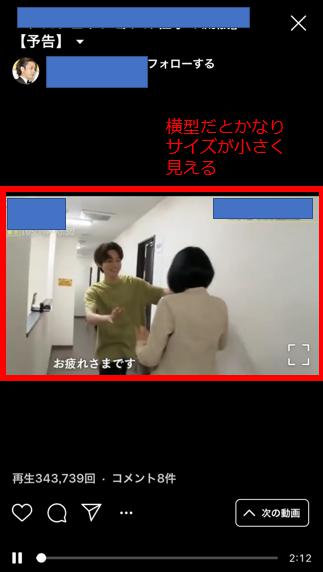
その他、動画のサイズには次のような決まりがあります。
また動画の最小フレームレートが30 FPSであり、
最小解像度は720ピクセル、10分以内の動画のファイルサイズの上限は650MBです。
最大60分の動画のファイルサイズの上限は6GB、サムネイル写真の推奨サイズは420ピクセルx654ピクセル となっています。
IGTV動画は保存について
投稿した動画については残念ながら保存機能はついていません。
保存がどうしても必要な場合は、スマホの画面録画機能や画像保存アプリなどを使用することをおすすめします。
IGTVはYouTubeのような広告収入の制度は現在のところはまだないようです。こちらは今後に期待ですね。
パソコンからの投稿術
パソコンからIGTV動画の視聴はできませんが、投稿や編集を行う事は可能です。
10分以上の長い動画投稿または一度投稿した動画のタイトルの編集はパソコンからのみ可能
パソコンからインスタのページにアクセスしたら、フィード画面右上の【人型マーク 】をクリックします。
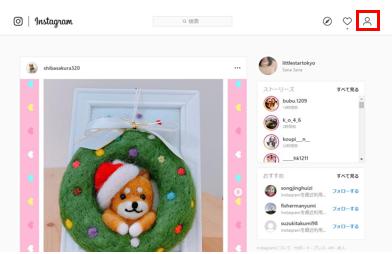
【IGTV】のタブをクリックします。
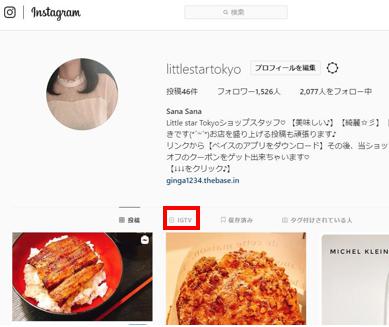
動画を再編集する際は、投稿済みの動画を選択します。
新しい動画を投稿する際には【アップロード】を選択。
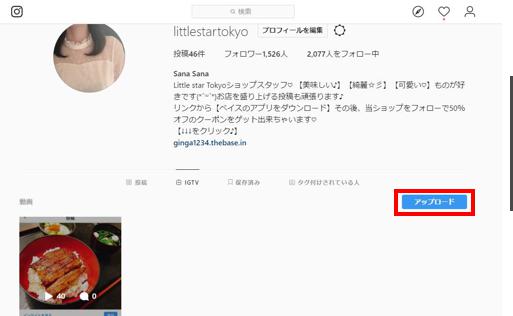
以上が編集や投稿のやり方です。
IGTV使い方のまとめ
IGTVの基本的な使い方は以上です。
これからさらに発展していくであろう動画市場に新たに表れたIGTV。
いち早く取り入れることが大切です。
IGTVをうまく使いこなして集客率アップを目指しましょう!

